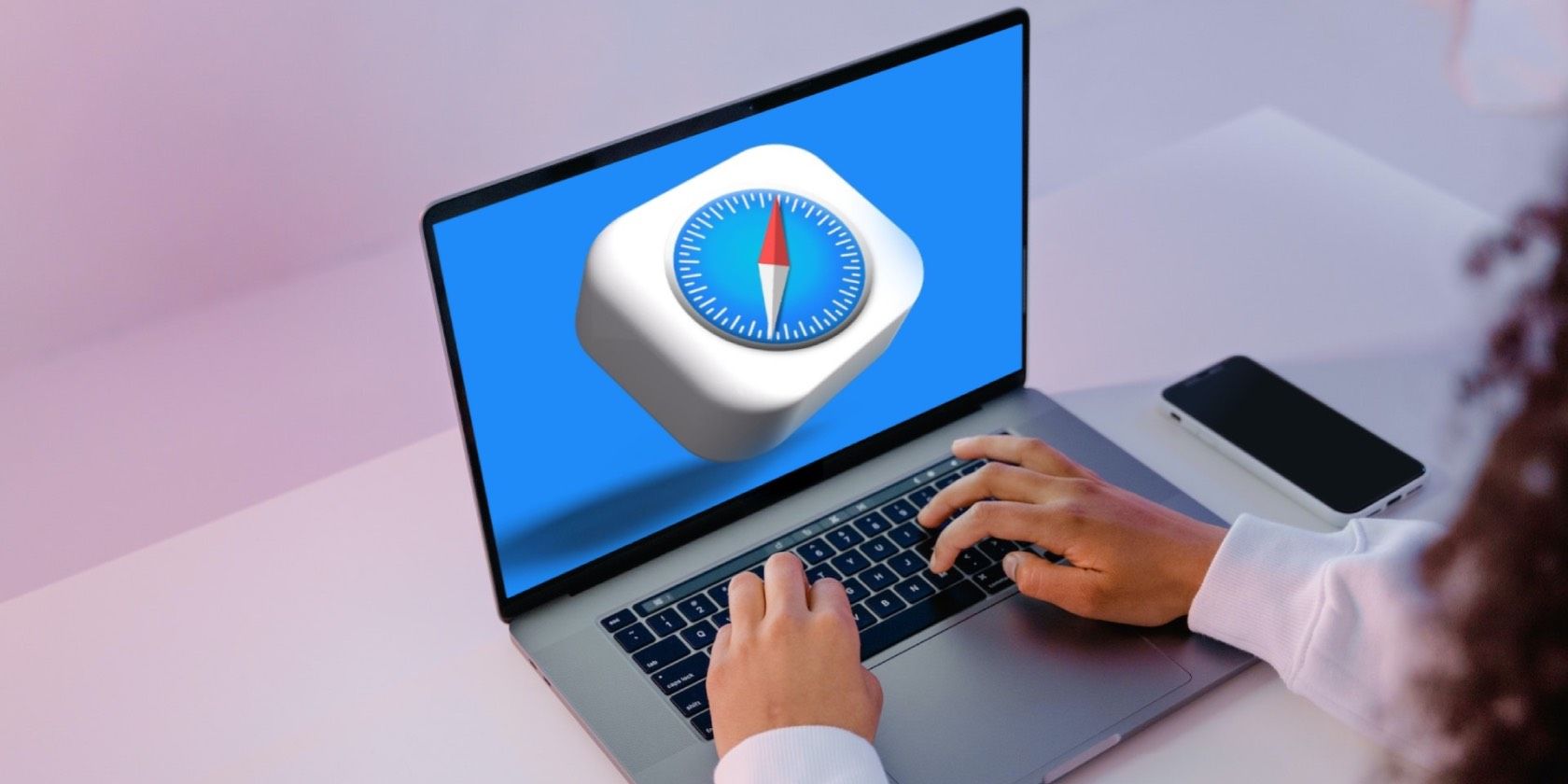سافاری به طور پیشفرض تمام پنجرههای پاپآپ را مسدود میکند، که همیشه ایدهآل نیست، زیرا هنگام بازدید از وبسایتهای قدیمی با مشکلاتی مواجه خواهید شد.
در چند سال گذشته، اپل Safari را به عنوان اولین مرورگر وب برای حفظ حریم خصوصی قرار داده است. و این یکی از دلایل بسیاری است که کاربران اپل آن را به جایگزین های محبوبی مانند Google Chrome یا Firefox ترجیح می دهند.
قابلیت مسدود کردن پنجرههای بازشو در سافاری به صورت خودکار یکی از ویژگیهای مورد ستایش در این دسته است. با این حال، مواقعی وجود دارد که باید به پنجرههای بازشو در سافاری اجازه دهید. بنابراین، ما توضیح خواهیم داد که چگونه میتوانید پنجرههای بازشو در سافاری را در iPhone، iPad یا Mac مجاز کنید.
نحوه اجازه دادن به پاپ آپ در سافاری در مک
میتوانید پنجرههای پاپآپ را برای همه وبسایتها یا یک سایت خاص در سافاری مجاز کنید. ما به شما نشان خواهیم داد که چگونه هر دو را انجام دهید، اما اگر از مرورگر دیگری استفاده می کنید، ممکن است به راهنمای گسترده ای در مورد نحوه اجازه دادن به پنجره های بازشو در مک به طور کلی نیاز داشته باشید.
نحوه اجازه دادن به پاپ آپ برای یک وب سایت خاص
فعال کردن پنجره های بازشو برای وب سایتی که به آن اعتماد دارید یا اغلب از آن بازدید می کنید بسیار آسان است. در اینجا چیزی است که شما باید انجام دهید.
- از وبسایتی که میخواهید به آن پنجرههای بازشو در Safari اجازه دهید، مراجعه کنید.
- روی URL در نوار آدرس کنترل کنید و تنظیمات [Website URL] را از منوی زمینه انتخاب کنید.
- سپس روی منوی کشویی کنار پنجره پاپ آپ کلیک کنید و Allow را انتخاب کنید.
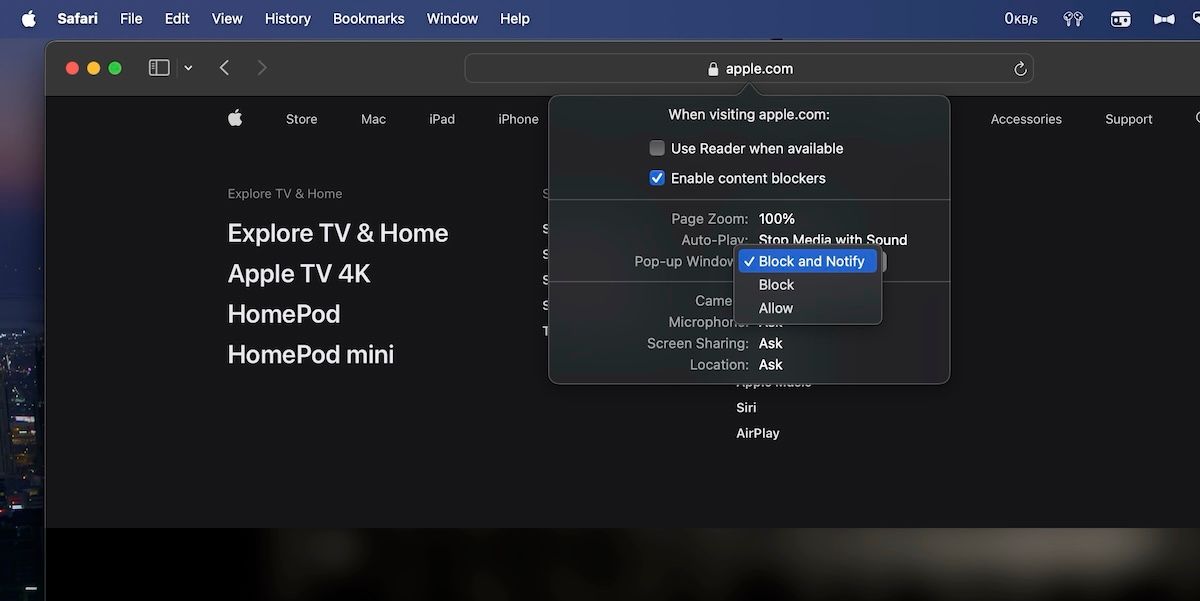
از این پس، سافاری به پنجره های پاپ آپ در وب سایت خاص اجازه می دهد.
نحوه اجازه دادن به پاپ آپ ها در سافاری
به همین ترتیب، میتوانید پنجرههای پاپآپ را برای همه سایتهایی که در Safari به آنها دسترسی دارید فعال کنید. این مراحل را دنبال کنید:
- Safari را راه اندازی کنید و از نوار منو روی Safari > Settings کلیک کنید.
- در پنجره ظاهر شده به تب Websites بروید.
- اکنون از نوار کناری سمت چپ پنجره پاپ آپ را انتخاب کنید.
- روی منوی کشویی کنار هنگام بازدید از وبسایتهای دیگر در گوشه پایین سمت راست کلیک کنید و Allow را انتخاب کنید.
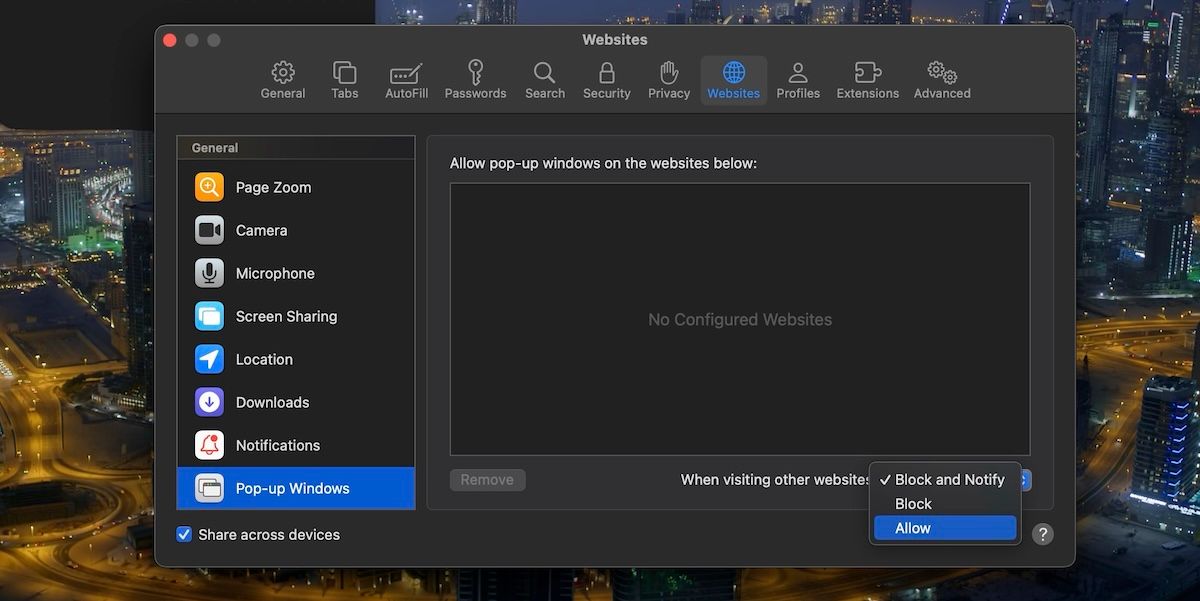
همانطور که می بینید، اجازه دادن پاپ آپ برای همه سایت هایی که در Safari بازدید می کنید بسیار آسان است. با این حال، توصیه می کنیم گزینه Block را حفظ کنید مگر اینکه بخواهید با پنجره های بازشو بمباران شوید.
نحوه اجازه دادن به پاپ آپ در سافاری در آیفون یا آیپد
اجازه دادن به پاپ آپ در سافاری در آیفون یا آیپد نیز بسیار ساده است. یک بار دیگر، ممکن است به راهنمای گستردهتری نیاز داشته باشید تا در صورت استفاده از مرورگرهای شخص ثالث، پنجرههای بازشو در iPhone یا iPad را مجاز کنید. صرف نظر از این، این چیزی است که باید انجام دهید.
- برنامه تنظیمات را اجرا کنید، به پایین بروید و روی Safari ضربه بزنید.
- به زیر بخش عمومی بروید.
- برای فعال کردن پاپآپها، پنجرههای بازشو را خاموش و مسدود کنید.
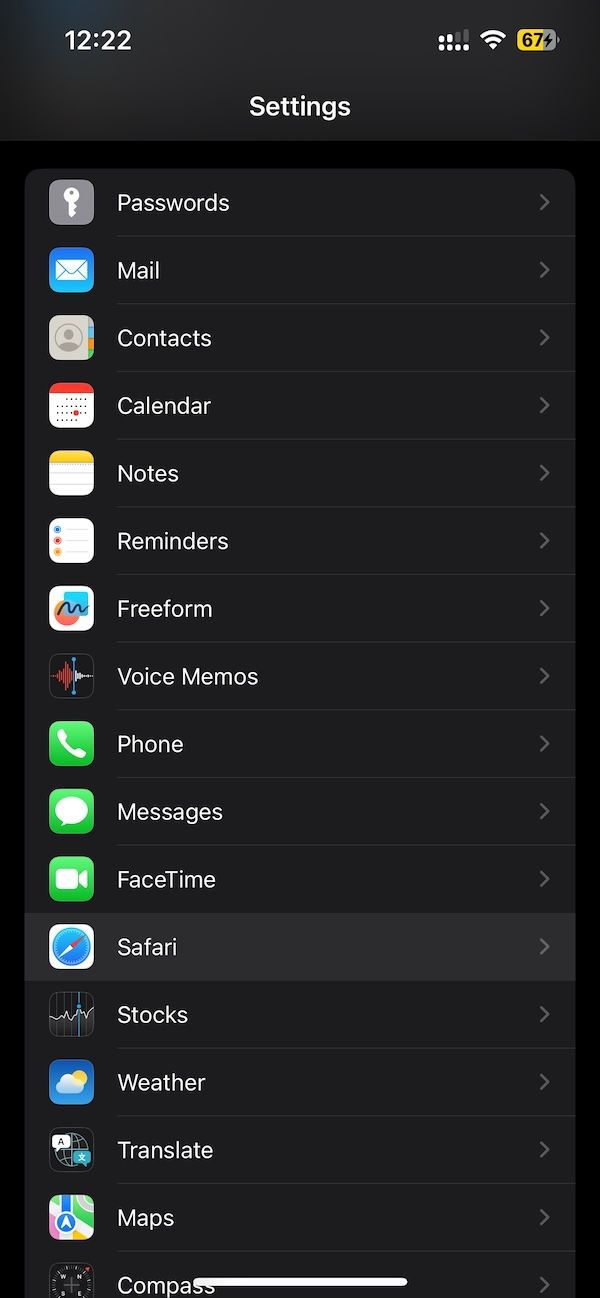

متأسفانه، هیچ گزینه ای برای اجازه دادن به پاپ آپ برای وب سایت های خاص در iOS و iPadOS وجود ندارد. بنابراین، وقتی این گزینه را غیرفعال میکنید، باید با پنجرههای پاپآپ در سرتاسر سافاری سروکار داشته باشید.
چه زمانی باید به پاپ آپ در سافاری اجازه دهید؟
اگرچه پاپ آپ ها بیشتر برای تبلیغات آزاردهنده استفاده می شوند، برخی از سایت های قانونی از پاپ آپ ها استفاده می کنند. به عنوان مثال، برخی از وب سایت ها از پنجره های پاپ آپ برای پرداخت استفاده می کنند تا کاربر بتواند بدون خروج از صفحه فعلی، پرداخت را پردازش کند. آنها همچنین برای تسهیل تعاملات خدمات مشتری استفاده می شوند.
همچنین ممکن است برای استفاده از ویژگی های خاص در برخی از وب سایت ها به پنجره های پاپ آپ نیاز داشته باشید. این می تواند در مورد استفاده از وب سایت های کمتر مدرن باشد. با این حال، به طور پیش فرض، خواهید دید که سافاری تمام پنجره های پاپ آپ را مسدود می کند. صرف نظر از اینکه چند بار روی یک دکمه کلیک می کنید، پاپ آپ ظاهر نمی شود.
خوشبختانه، اکنون راههای بهتری برای کنترل نحوه عملکرد پنجرههای بازشو در Safari در iPhone، iPad و Mac دارید. با این وجود، تنها زمانی باید به پنجرههای بازشو در سافاری اجازه دهید که از امنیت و حریم خصوصی وبسایت اطمینان داشته باشید. همچنین، قبل از ادامه، باید جنبه های مختلف اجازه دادن به پنجره های بازشو در مرورگر خود را بررسی کنید.
نحوه مدیریت سافاری با پاپ آپ ها را تغییر دهید
در حالی که خطراتی دارد، اجازه دادن به پنجره های پاپ آپ در سافاری کار آسانی است. همانطور که گفتیم، هنگام برخورد با وب سایت های قدیمی یا آنهایی که گزینه های ورود به سیستم Google را دارند، مفید خواهد بود. اگر توسعهدهنده هستید، این گزینه در تست کردن نیز به شما کمک میکند.
با این حال، با توجه به اینکه چقدر میتوانند مشکل ساز باشند، پنجرههای بازشو باید فقط در محیطهای امن فعال شوند و غیرفعال کردن مسدود کردن پنجرههای بازشو در سراسر دستگاه شما ممکن است ایده خوبی نباشد.